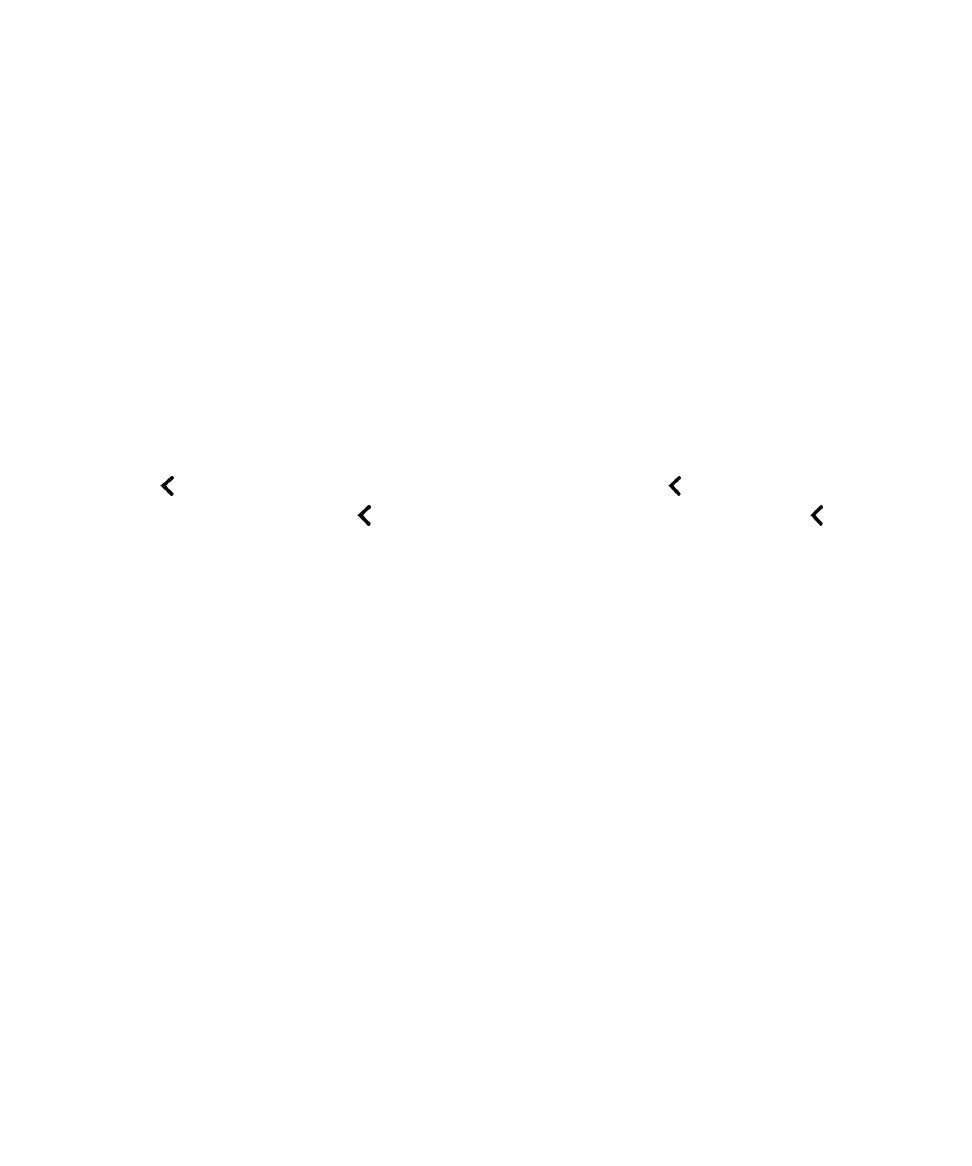
ปรับขอความตัวอักษรหรือเครื่องหมายวรรคตอนที่ฟุมเฟอยโดยใชทาทาง
ในระหวางที่คุณเรียนรูวิธีการใช
BlackBerry Screen Reader
คุณสามารถตั้งคาการใชคำฟุมเฟอยในระดับที่สูงขึ้น
หลังจากที่คุณคุนเคยกับ
อุปกรณ
BlackBerry
ของคุณแลว
คุณสามารถเปลี่ยนระดับการใชคำฟุมเฟอยใหแสดงขอมูลนอยลง
ตัวอยางเชน
เมื่อ
BlackBerry Screen
Reader
หยุดพักที่ทายประโยค
ตัวอานหนาจออาจไมจำเปนตองแสดงเครื่องหมายจุดหรือเครื่องหมายอัศเจรีย
คุณสามารถปรับระดับการใชคำที่ฟุมเฟอยไดสองประเภทใน
BlackBerry Screen Reader
ระดับการใชขอความตัวอักษรที่ฟุมเฟอยจะรวมถึงคำ
ที่ไมใชเนื้อหา
เชน
ปายชื่อ
รายการปจจุบันจากรายการรวม
และเคล็ดลับในการนำทาง
ระดับการใชเครื่องหมายวรรคตอนที่ฟุมเฟอยจะรวมถึง
จำนวนเครื่องหมายวรรคตอนที่ตองอาน
เมื่อคุณเปดใช
BlackBerry Screen Reader
คุณสามารถใชทาทางเพื่อดำเนินงานใหเสร็จสมบูรณ
เคล็ดลับ
:
หากอุปกรณ
BlackBerry
ของคุณมีแทร็คแพด
สามารถใชวิธีการปดนิ้วตามที่แสดงไวในคำแนะนำนี้โดยใชแทร็คแพดหรือบนหนาจอ
1.
เมื่อคุณมีการเปดใช
BlackBerry Screen Reader
ใหปดลงและไปทางขวาโดยใชนิ้วเดียวเพื่อเขาสูโหมดงานดวน
2.
แตะโดยใชนิ้วเดียวเพื่อเปดการตั้งคา
BlackBerry Screen Reader
3.
เพื่อตั้งคาขอความตัวอักษรที่ฟุมเฟอย
ใหดำเนินการตามขั้นตอนดังตอไปนี้ใหเสร็จสมบูรณ
:
คูมือผูใช
การตั้งคา
237
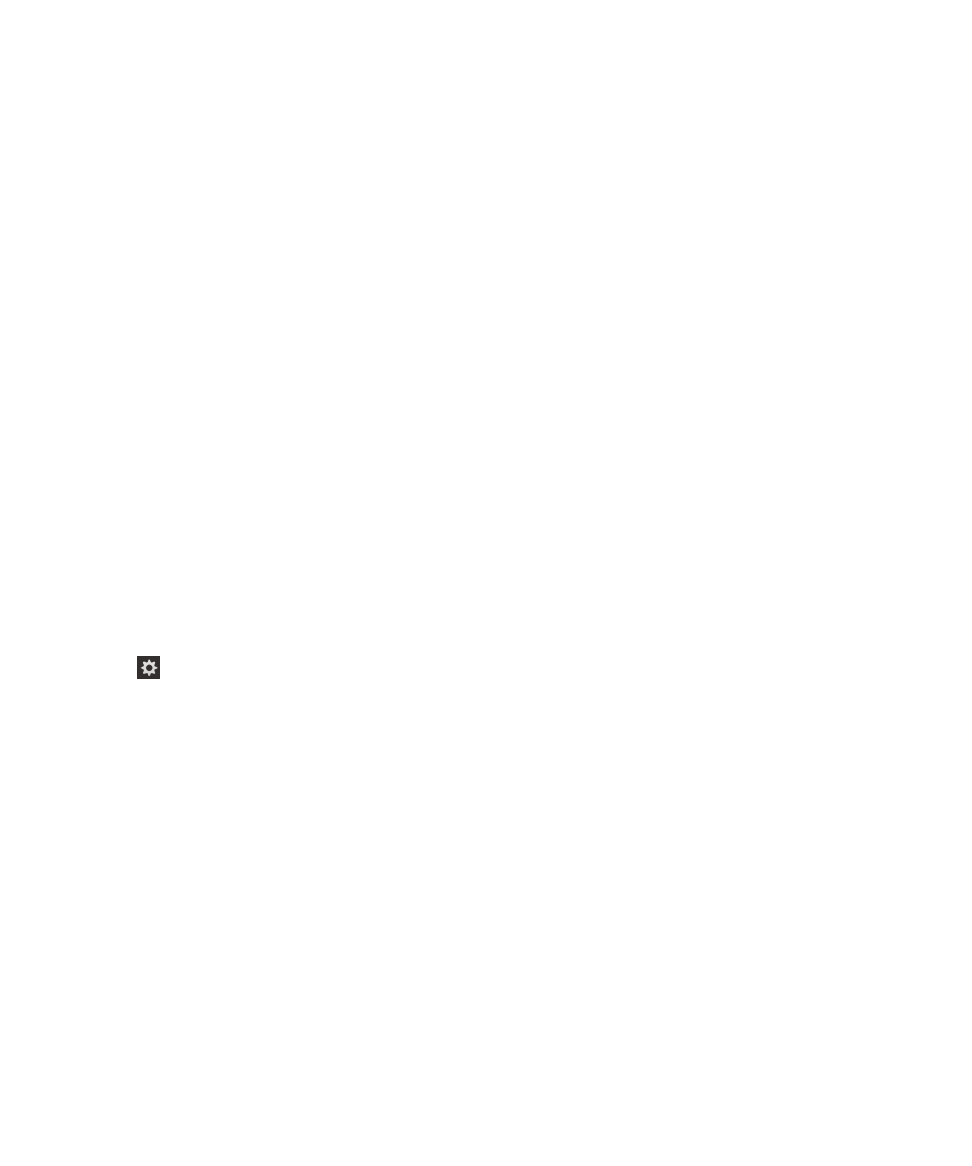
a.
ปดไปทางขวาโดยใชนิ้วเดียวเพื่อเลื่อนดูตัวเลือกการตั้งคาจนกระทั่งถึง
การใชคำฟุมเฟอย
b.
แตะที่
ฟุมเฟอย
โดยใชนิ้วเดียวเพื่อตั้งคาจุดที่เกี่ยวของ
c.
แตะโดยใชนิ้วเดียว
เพื่อเปดใชงานฟลด
การใชคำฟุมเฟอย
เปนจุดที่เกี่ยวของและเปดรายการตัวเลือกแบบเปดลงมา
d.
แตะโดยใชนิ้วเดียวเพื่อตั้งคาจุดที่เกี่ยวของสำหรับตัวเลือกฟุมเฟอยมากเกินไปหรือฟุมเฟอยเล็กนอย
e.
แตะสองครั้งโดยใชนิ้วเดียวเพื่อเลือก
4.
เพื่อตั้งคาขอความตัวอักษรที่ฟุมเฟอย
ใหดำเนินการตามขั้นตอนดังตอไปนี้ใหเสร็จสมบูรณ
:
a.
แตะที่
เครื่องหมายวรรคตอนที่ฟุมเฟอย
โดยใชนิ้วเดียวเพื่อตั้งคาจุดที่เกี่ยวของ
b.
แตะสองครั้งโดยใชนิ้วเดียวเพื่อเปดใชงานฟลด
เครื่องหมายวรรคตอนที่ฟุมเฟอย
เปนจุดที่เกี่ยวของ
c.
แตะโดยใชนิ้วเดียวเพื่อตั้งคาจุดที่เกี่ยวของบนตัวเลือกเครื่องหมายวรรคตอนที่ฟุมเฟอยซึ่งเลือกไว
d.
แตะสองครั้งโดยใชนิ้วเดียวเพื่อเลือก
หลังจากเวลา
3
วินาที
อุปกรณของคุณจะออกจากโหมดงานดวน